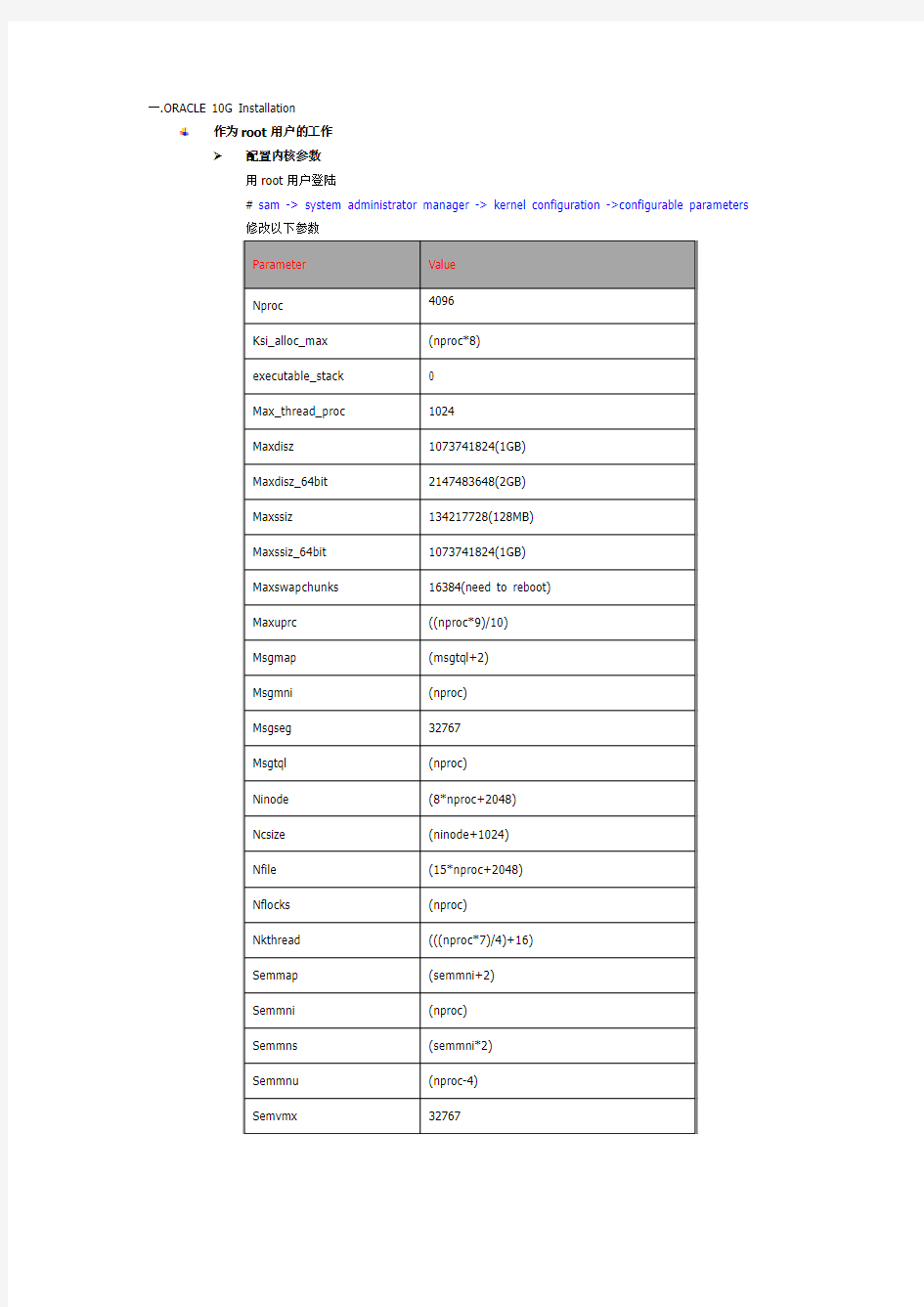

一.ORACLE 10G Installation
作为root用户的工作
配置内核参数
用root用户登陆
# sam -> system administrator manager -> kernel configuration ->configurable parameters
修改以下参数
10gr2安装在11.31没打补丁就用了,
我们就打了个网卡的补丁(解决需要重启才能激活网卡的bug)
安装oracle的时候调了下参数
优化操作系统参数:
sam ->kernel->tunable
参数优化后的值原来的值
ksi_alloc_max (nproc*8)
executable_stack 0
max_thread_proc 1024
maxdsiz 1073741824 bytes maxdsiz_64bit 2147483648 bytes maxssiz 134217728 bytes 8388608 maxssiz_64bit 1073741824 268435456 maxswapchunks 16384* 无此参数
maxuprc ((nproc*9)/10)+1 bug 6995956 256
msgmap (msgtql+2) 无此参数msgmni (nproc) 512 msgseg 32767 无此参数msgtql (nproc) (b25293-01) 1024 ncsize (35648+1024) * 8976
nfile (15*nproc+2048) 无此参数nflocks (nproc) (b25293-01) 4096 ninode (8*nproc+2048) 8192 nkthread (((nproc*7)/4)+16)
nproc 4096
semmap (semmni+2)* 无此参数semmns (nproc*2) 4096 semmni (nproc) (b25293-01) 2048 semmnu (nproc-4) 256 semvmx 32767
shmmax 28574008000 28574008 Kbytes
shmmni 512 400
shmseg 120
vps_ceiling 64 16
* maxswapchunks, semmap, and vx_ncsize are obsolete on 11.23 pa-risc and ipf and no longer need to be set
set ncsize = (ninode+1024)
创建Oracle10g所需要的磁盘空间
创建2个文件系统,一个用来安装oracle,不小于4G,可以取名为/oracle/SID(文件系统类型为vxfs),另一个用来存放oracle的安装文件,也不小于3G(根据安装的类型所定,EE 2GB, SE 2.5GB, Custom
2.5GB),取名为/oradata,同时保证/tmp目录有多于400M的空闲空间
创建dba组和oracle用户
用root用户登陆
#sam -> system administrator manager -> accounts for users and groups -> groups -> actions -> add
输入group name为dba,然后确定
#sam -> system administrator manager -> accounts for users and groups -> users -> actions -> add 输入login name为oracle,home directory为/oracle/SID/
primary group name为dba,确定,输入密码并确认
cd /oracle/SID 后修改.profile文件的权限,使oracle用户可以读写
设置Oracle的环境变量
#su – oracle 用oracle用户登陆
$vi .profile 修改参数文件
在文件的最后加入以下参数
#oracle enviroment
#oracle enviroment
ORACLE_BASE=/oracle/MCS
ORACLE_HOME=$ORACLE_BASE/10.2.0
ORACLE_SID=MCS
ORACLE_TERM=vt100
export ORACLE_BASE ORACLE_HOME ORACLE_SID ORACLE_TERM
TNS_ADMIN=$ORACLE_HOME/network/admin
export TNS_ADMIN
NLS_LANG=american_america.AL32UTF8
export NLS_LANG
ORA_NLS33=$ORACLE_HOME/ocommon/nls/admin/data
export ORA_NLS33
SHLIB_PATH=$ORACLE_HOME/lib32:$ORACLE_HOME/lib:/usr/lib; export SHLIB_PATH
LD_LIBRARY_PATH=$ORACLE_HOME/lib32:$ORACLE_HOME/lib:/usr/lib; exportLD_LIBRARY_PATH CLASSPATH=$ORACLE_HOME/jlib:$ORACLE_HOME/rdbms/jlib
CLASSPATH=$ORACLE_HOME/JRE/lib:$ORACLE_HOME/JRE/lib/rt.jar:$CLASSPATH
export CLASSPATH
#set shell search paths
PATH=/bin:/usr/bin:/usr/sbin:/etc:/opt/bin:/usr/ccs/bin:/usr/local/bin:$ORACLE_HOME/bin
export PATH
安装系统的补丁[下载需要的补丁后,进行安装(swlist –s /tmp/PHSS***)]
修改系统的bug [root 用户]
执行以下命令
#cd /usr/lib
#ln –s /usr/lib/libX11.3 libX11.sl
#ln –s /usr/lib/libXIE.2 libXIE.sl
#ln –s /usr/lib/libXext.3 libXext.sl
#ln –s /usr/lib/libXhp11.3 libXhp11.sl
#ln –s /usr/lib/libXi.3 libXi.sl
#ln –s /usr/lib/libXm.4 libXm.sl
#ln –s /usr/lib/libXp.2 libXp.sl
#ln –s /usr/lib/libXt.3 libXt.sl
#ln –s /usr/lib/libXtst.2 libXtst.sl
安装oracle
安装xmanager,并用oracle用户登陆到服务器,并启动终端,在终端输入$DISPLAY=Your PC IP:0.0
$export DISPLAY
$/oracd/Disk1/runInstaller
然后就出现了universal installer
在11.31上安装要加一个参数的,因为10g默认不支持11.31的
./runInstaller -ignoreSysPrereqs
●如果选择Basic Installation,将按照默认的方式安装软件并创建数据库
●如果选择Advanced Installation,则可以按照个人的方式进行设定(在这里我们选择此项)
●选择企业版安装,大概需要2.53GB的空间(此次选择此项为例) ●选择标准版安装,大概需要2.53GB的空间
●选择自定义安装,可以进行选择性安装
●在Product Languages中选择添加语言后,然后点击Next
●在Path中填写软件安装的路径
●查看如上log中的信息,如下
Checking operating system requirements ...
Expected result: One of 11.11,11.23
Actual Result: 11.11
Check complete. The overall result of this check is: Passed
=============================================================== Checking operating system package requirements ...
Check complete. The overall result of this check is: Not executed <<<<
OUI-11108: Packages information not specified.
Recommendation: Install the required packages before continuing with the installation.
=============================================================== Checking recommended operating system patches
Checking for PHNE_31097; found PHNE_31097. Passed
Checking for PHSS_31221; found PHSS_31221. Passed
Checking for PHSS_32508; found Not found. F ailed <<<<
Checking for PHSS_32509; found Not found. F ailed <<<<
Checking for PHSS_32510; found Not found. F ailed <<<<
Checking for PHSS_30970; found PHSS_30970. Passed
Checking for PHSS_32731; found Not found. F ailed <<<<
Checking for PHCO_31312; found PHCO_31312. Passed
Checking for PHCO_30275; found PHCO_30275. Passed
Checking for PHNE_28923; found PHNE_28923. Passed
Check complete. The overall result of this check is: Failed <<<<
Problem: Some recommended patches are missing (see above).
Recommendation: You may actually have installed patches which have obsoleted these, in which case you can successfully continue with the install. If you have not, it is recommended that you do not continue. Refer to the readme to find out how to get the missing patches.
===============================================================
Checking kernel parameters
Checking for ksi_alloc_max=32768; found ksi_alloc_max=33600. Passed
Checking for max_thread_proc=256; found max_thread_proc=3000. Passed
Checking for maxdsiz=1073741824; found maxdsiz=1073741824. Passed
Checking for maxdsiz_64bit=2147483648; found maxdsiz_64bit=17179869184. Passed
Checking for maxssiz=134217728; found maxssiz=134217728. Passed
Checking for maxssiz_64bit=1073741824; found maxssiz_64bit=1073741824. Passed
Checking for maxswapchunks=16384; found maxswapchunks=16384. Passed
Checking for maxuprc=3687; found maxuprc=4096. P assed
Checking for msgmap=4098; found msgmap=4202. Passed
Checking for msgmni=4096; found msgmni=4200. Passed
Checking for msgseg=32767; found msgseg=32767. P assed
Checking for msgtql=4096; found msgtql=4200. Passed
Checking for ncsize=34816; found ncsize=35840. Passed
Checking for nfile=63488; found nfile=65536. Passed
Checking for nflocks=4096; found nflocks=8192. Passed
Checking for ninode=34816; found ninode=34816. Passed
Checking for nkthread=7184; found nkthread=10000. Passed
Checking for nproc=4096; found nproc=4200. Passed
Checking for semmap=4098; found semmap=8194. Passed
Checking for semmni=4096; found semmni=8192. Passed
Checking for semmns=8192; found semmns=16384. Passed
Checking for semmnu=4092; found semmnu=4092. Passed
Checking for semvmx=32767; found semvmx=32767. Passed
Checking for shmmax=1073741824; found shmmax=17179869184. Passed Checking for shmmni=512; found shmmni=512. Passed
Checking for shmseg=120; found shmseg=200. Passed
Checking for vps_ceiling=64; found vps_ceiling=64. Passed
Check complete. The overall result of this check is: Passed
=============================================================== Validating ORACLE_BASE location (if set) ...
Check complete. The overall result of this check is: Passed
=============================================================== Checking Oracle Home path for spaces...
Check complete. The overall result of this check is: Passed
=============================================================== Checking for proper system clean-up....
Check complete. The overall result of this check is: Passed
=============================================================== Checking for Oracle Home incompatibilities ....
Check complete. The overall result of this check is: Failed <<<<
Problem: Oracle Database 10g Release 2 can only be installed in a new Oracle Home Recommendation: Choose a new Oracle Home for installing this product.
问题原因:PHSS_32508 需要安装s700_800 11.X HP aC++ Compiler (A.03.63)
编译器
附:Pro*C/C++, Oracle C++ Call Interface , Oracle XML
Developer's Kit (XDK)这些应用需要此编译器
PHSS_32509 需要安装s700_800 11.X ANSI C compiler B.11.11.12编
译器
附:PL/SQL,Pro*C/C++, Oracle Call Interface, Oracle C++ Call
Interface ,Oracle XML Developer's Kit (XDK)这些应用
需要此编译器
PHSS_32510 安装s700_800 11.X HP aC++ Compiler (A.03.63),
s700_800 11.X ANSI C compiler B.11.11.12
编译器
附:PL/SQL,Pro*C/C++, Oracle Call Interface, Oracle C++ Call
Interface ,Oracle XML Developer's Kit (XDK)这些应用
需要此编译器
PHSS_32731 需要安装s700_800 11.11 Serviceguard A.11.16.00 解决办法:上诉软件包为收费软件,如果需要上诉服务,则需要安装上诉软件包后,安装相应patch,然后重新进行检测;如果不需要上诉服务,则不许安
装上诉patches,不影响数据库的运行。
Create a database: 按照默认进行数据库的创建
●Install database software only: 只安装软件,创建数据库等工作有管理员自行进行(为了便于管理,我们选
择此项进行安装)
●上述界面为安装过程,安装过程中可查看/oracle/oraInventory/logs/InstallAcrions
2009-06-11_02-11-13PM.log查看安装过程
●安装过程中会出现以下界面,按照提示在root用户中执行/$ORACLE_HOME/root.sh后,点击OK,
Software install 过程结束
创建Database
●执行/$ORACLE_HOME/bin/dbca , 会出现以下界面
●Create a database (因为是首次安装,所以选择此项;如果曾经创建过数据库的话,在此处还可选择delete等操作)
●选择Custom Database(自定义数据库)
填写Global Database Name 后,点击Next
●此步可以设定不同用户的密码(在这里我们将所有用户密码设为一致,需要时再进行修改)
●File System: 使用文件系统储存数据库
●ASM: 自动储存管理,可以将数据库文件指向存储
●Raw Devices: 储存与裸设备中
●Use Database File Locations from Template(使用模板自行创建)●Use Common Location for All Database Files
●Use Oracle-Managed Files(使用oracle默认创建)
指定内存分配比率,Show Memory Distribution 可列出内存分配的详细情况
以下过程为修改相关文件的路径,名称等内容,为自定义部分(依据个人习惯与管理方法而定)
●修改control file,controfile1.ctrl -> cntrl1.dbf
{ORACLE_BASE}/oradata/{DB_UNIQUE_NAME} -> {ORACLE_BASE}/data01/cntrl/
●修改TABLESPACE,
Linux下Oracle10g创建数据库流程 通过Redhat as4 Linux 下的两种途径来创建数据库,详细描述各个步骤的来龙去脉,让理清创建一个数据库的整体流程。 前提:用户已经成功的安装ORACLE数据库服务器到对应的LINUX平台,下面的动作都是基于ORACLE+REDHAT AS4的基础上完成的。 在linux平台创建数据库的方法有两种:1.通过oracle数据库建库脚本直接到终端下运行对应的脚本即可,前提是这些脚本报保证它的正确性;2.通过linux平台下提供的图形界面来创建数据库,这种方式用的最多也是最简便的一种 1.图形界面安装oracle数据库 登陆到linux操作系统界面下,切换到root用户,执行命令xhost,具体如下: xhost +ip/hostname ---主要是让本机终端能够访问x server图形界面服务 切换用户到oracle,执行env查看DISPLAY环境变量的值,通常DISPLAY=:0.0,这时需要把对应的ip/hostname设置到DISPLAY中,执行命令: export DISPLAY=ip:0.0 如果一切正常的话,那么这时候我们直接进入oracle用户下执行dbca命令。 进入安装界面
直接点击上图的下一步。
在上图 Database Templates 页面上,选择创建数据库使用的数据库模板类型。您可以单击 Show Details 查看每种数据库类型的配置。选择适合于您的数据库将支持的工作负载的类型的模板。如果您不确定,选择默认的 General Purpose(一般用途)模板。直接点击上图的下一步。
Torque + Maui配置手册之抛砖引玉篇 本文将以应用于实际案例(南航理学院、复旦大学物理系、宁波气象局)中的作业调度系统为例,简单介绍一下免费开源又好用的Torque+Maui如何在曙光服务器上进行安装和配置,以及针对用户特定需求的常用调度策略的设定情况,以便可以起到抛砖引玉的作用,使更多的人关注MAUI这个功能强大的集群调度器(后期将推出SGE+MAUI版本)。本文中的涉及的软件版本Torque 版本:2.1.7 maui版本:3.2.6p17。 1. 集群资源管理器Torque 1.1.从源代码安装Torque 其中pbs_server安装在node33上,TORQUE有两个主要的可执行文件,一个是主节点上的pbs_server,一个是计算节点上的pbs_mom,机群中每一个计算节点(node1~node16)都有一个pbs_mom负责与pbs_server通信,告诉pbs_server该节点上的可用资源数以及作业的状态。机群的NFS共享存储位置为/home,所有用户目录都在该目录下。 1.1.1.解压源文件包 在共享目录下解压缩torque # tar -zxf torque-2.1.17.tar.gz 假设解压的文件夹名字为: /home/dawning/torque-2.1.7 1.1. 2.编译设置 #./configure --enable-docs --with-scp --enable-syslog 其中, 默认情况下,TORQUE将可执行文件安装在/usr/local/bin和/usr/local/sbin下。其余的配置文件将安装在/var/spool/torque下 默认情况下,TORQUE不安装管理员手册,这里指定要安装。 默认情况下,TORQUE使用rcp来copy数据文件,官方强烈推荐使用scp,所以这里设定--with-scp. 默认情况下,TORQUE不允许使用syslog,我们这里使用syslog。 1.1.3.编译安装 # make # make install Server端安装设置: 在torque的安装源文件根目录中,执行 #./torque.setup root 以root作为torque的管理员账号创建作业队列。 计算节点(Client端)的安装: 由于计算节点节点系统相同,因而可以用如下SHELL script (脚本名字为torque.install.sh)在
系统运行环境配置及安装说明 一、系统运行环境配置 本系统为网络版,在服务器上安装后,局域网内所有计算机都可以连接使用。安装后系统的数据库和应用程序分别存放在Microsoft SQL Server中和用户指定的磁盘上。 1.硬件环境 1.1网络环境 本系统需要运行在单位局域网上,要求服务器、客户端(档案室)计算机连接在此网络上。建议配置100M网络速度。 1.2满足系统运行的客户机、服务器的基本配置 CPU: PⅣ1.6G以上 内存:256M以上,建议512M 硬盘:40G以上 VGA:分辨率800*600或者更高 网卡:100M以上 其他:光驱、3.5英寸软驱、鼠标 2.软件环境 2.1服务器操作系统配置: Windows 2000 Server 或Windows 2000 Advanced Server 。 2.2服务器数据库配置: Microsoft SQL Server 7.0 或 Microsoft SQL Server 2000 。 第一次在服务器上安装Microsoft SQL Server,在安装过程中会出现提示输入“连接客户端数”的窗口,请增加100个客户端。 服务器上已经安装了Microsoft SQL Server,请运行“开始”-->“程序”-->“管理工具”-->“授权”检查Microsoft SQL Server的许可连接数,如果其连接数为0或不足100,请设置为100个客户端连接。 2.3客户端浏览器配置:IE5.0以上。
二、系统安装说明 请插入“中国科学院院属单位综合档案管理系统”光盘,双击SETUP[2.50].EXE。按照系统提示的步骤安装到PC机或服务器上。用户只能将本系统安装在计算机的根目录下,如:C:\ 。 安装完成后请重新启动服务器。 三、数据库软件安装说明 本系统需要安装SQL SERVER 7.0或者SQL SERVER 2000数据库软件,安装具体步骤如下。 1.SQL SERVER 7.0的安装 把SQL SERVER 7.0数据库安装光盘放到光驱中,双击光盘盘符,进入光盘内容。打开光盘后,如图3.1-1。 图3.1-1 双击“AUTORUN.EXE”图标即可进入数据库的安装画面,如图3.1-2:
VMWare7.0环境linux5.4安装oracle10G单实例.doc 注:本文档所涉及的软件仅供个人学习研究使用,请勿应用于商业环境。如需应用请购买相应正版lisence或软件。 1. 运行环境 (3) 1.1 硬件安装环境 (3) 1.2 相关软件 (3) 2. 安装Vmware 7.0 (4) 2.1 软件 (4) 2.2 图解安装过程 (4) 2.2.1 欢迎界面 (4) 2.2.2 安装方式 (4) 2.2.3 选择安装目录 (5) 2.2.4 快捷方式 (5) 2.2.5 准备安装了 (5) 2.2.6 安装完成,重启PC (6) 2.2.7 打汉化补丁 (6) 2.2.8 注册 (8) 3. 安装Linux (9) 3.1 运行VMWare (9) 3.2 新建虚拟机,并安装Red Hat Linux5.4操作系统。 (9) 3.2.1 欢迎 (9) 3.2.2 安装操作系统(Red Hat Linux 5.4) (10) 3.2.3 创建Linux一个用户。 (11) 3.2.4 虚拟机名称和包位置 (11) 3.2.5 定义虚拟机磁盘大小 (12) 3.2.6 定制显示分辨率。 (12) 3.2.7 选一个自己觉得合适的吧 (13) 3.2.8 完成配置。 (13) 3.2.9 安装完成。 (14) 3.3 确认Linux核心参数。 (14) 3.3.1 内核版本 (14) 3.3.2 CPU (14) 3.3.3 内存 (15) 3.3.4 Swap交换区 (15) 3.3.5 确认存储 (15) 3.3.6 Linux主机名 (15) 3.3.7 网络 (15) 3.3.8 确认Linux版本 (15) 3.3.9 确认操作系统位数 (16) 3.4 可选步骤:修改主机名。 (16) 4. 安装oracle 10G (17) 4.1 修改Linux参数 (17) 4.1.1 修改/etc/sysctl.conf,核心参数 (17) 4.1.2 修改/etc/security/limits.conf,可选 (18)
安装手册 系统运行环境: 软件环境 服务器:Windows2000 / 2003 ,IIS5.0 / IIS6.0,SQL server2000企业版,IE6.0。 学生机:Windows操作系统,IE6.0 / IE8.0等兼容浏览器。 硬件环境 服务器:CPU双核2.0以上,内存2G以上,硬盘SCSI\SATA接口,空间最少500M,视安装的系统而定。 学生机:CPU赛扬2.0以上,内存512M以上,分辨率1024*768以上。 在安装系统前,请核实以上环境并确保服务器已安装好IIS(Internet 信息服务)、SQL server2000。 系统安装前的准备工作: 1、建立安装目录。 在D盘(其他盘也可)新建名为fst的文件夹, 然后在fst文件夹下面新建Web和Data文件夹,如 图1所示。 2、安装系统公共程序 运行安装程序wizstyle.exe,出现图2所示系统安装向导界面。 请点击“系统公共程序”后面的“安装”按钮,安装向导会自行安装系统必要的安装程序。安装过程无需更改任何设置,按照提示操作即可。如果此前安装过本公司BS系统或安装过.net2.0则可以跳过此步。(当安装不成功,是64位操作系统时,请打开安装程序里的“运行环境”文件夹,分别点击setup1(64).exe,setup2(64).exe,setup3.exe安装。) (图2) 3、在图2的界面点击“加密狗驱动”后面的“安装”按钮,在出现的界面上点“安装”。 4、设置Web服务扩展(IIS5.0跳过此步)。 打开控制面板->管理工具->Internet 信息服务(简称IIS,如图3。点击菜单帮助->关于Internet 信息服务,查看IIS的版本)。在图3左边点击“Web服务扩展”,在右边窗口分别选中Active Server Pages,
2005-10-17 09:10作者:田逸出处:chinaitlab责任编辑:罗可龙 在linux下安装oracle是一件令人生畏的事情,其复杂程度远远超过安装linux操作系统本身。如果能够进行成功的安装oracle,那么同时也就顺便掌握了linux一些技术。本文介绍在redhat linux 下安装oracle 10g 的方法。在这里说明一下,Oracle 10g的g是grid 的缩写,意为网格,目前较为前沿的网络计算技术。 Oracle 10g 对软硬件的要求都非常的高,所以要玩转的话的花不少银子。首先来看看它对硬件的要求:内存512兆(建议1G),cpu 主频2.0G以上,硬盘转速7200转以上(建议使用scsi硬盘),依此条件,我看买台服务器才行。其次是软件要求:在oracle 官方的文档里,对于x86系列支持的操作系统只有3种(radhat ES/AS (x86),redhat ES/AS 3(x86),(x86) ),如果只有redhat 9也是可以安装的,不过要麻烦一点点。当然oracle 10g需要更多的软件模块才能进行安装,这些软件模块我将在后面逐一说明。在本例中,使用RedHat ES 3(x86)作为操作平台,并且安装了xwindow。 接下来,我们检查是否符合oracle 10g 的安装要求,以表格的形式列出。首先是硬件情况。以root 登录系统,并且启动x-window.如果用下表命令输出的值大于或等于建议值,请 检查项目命令/方法建议值 内存 #grep MemTotal /proc/meminfo 512MB 交换分区 #grep SwapTotal /proc/meminfo 1GB /tmp目录空闲区 #df –k /tmp 400MB 硬盘空闲空间 #df -k 4GB 继续往下,检查软件需求。对redhat ES 3(x86),需要如下的软件包: · Gnu gcc package, gcc-3.2.3-2 or 更高 下面的包也必须被安装:· · · openmotif-2.2.2-16· · compat-gcc-c++ compat-libstdc++ compat-libstdc++ 为了保证系统满足需求,执行下面的步骤检查安装的linux版本和安装的套件。 检查项目命令/方法建议值 Linux 版本 #cat /etc/issue ES 3 已安装的包 #rpm -q package_name 安装所需包(上表所列) 到这里我们已经全面的检查了安装oracle 10g所要求的软硬件环境,接着我们就要为安装创建组和用户。 下面的组和用户必须存在 The oinstall group (the oracle inventory group)
协同商务系统(e-cology) 系统安装手册
目录 1.前言 (2) 2.体系结构 (2) 2.1.J2EE架构简介 (2) 2.1.1.简介J2EE (2) 2.1.2.J2EE的优点 (2) 2.2.ecology系统在J2EE架构下的实现 (3) 2.2.1.表示层 (4) 2.2.2.业务逻辑层 (4) 2.2.3.数据层 (5) 3.系统配置策略 (5) 3.1.基本系统配置 (5) 3.1.1.客户端 (5) 3.1.2.Web服务器 (6) 3.1.3.中间层 (6) 3.1.4.数据库 (6) 3.1.5.网络环境 (7) 4.系统安装和卸载 (8) 4.1.安装前准备 (8) 4.1.1.安装SQL-SERVER2000 (8) 4.1.2.安装ORACLE (8) 4.2.系统安装 (8) 4.2.1.ecology系统安装 (8) 4.2.2.WEB服务器安装........................... 错误!未定义书签。 4.2.3.数据库初始化 (16) 4.2.4.运行系统 (16) 4.3.系统卸载 (17) 5.问题 (17)
1.前言 本文档的主要内容是从技术角度对ecology系统的架构、产品安装、默认设置等进行阐述,并从系统安全、性能和配置等方面对ecology系统的应用和实施提供依据和指导。无论是较小型的应用场合,还是高可靠、高安全要求的大型应用场合,希望本文件给你提供有价值的内容。wEAver2005 2.体系结构 e-cology系统是一个基于J2EE架构的大型分布式应用。采用J2EE的三层架构体系。可选择多种系统环境,满足不同类型、不同规模企业的需要。企业可以根据自己的实际情况构建合适的应用环境。结合操作系统、应用平台或第三方的产品,我们还可以构筑高安全、高性能、高可靠的应用环境。 2.1.J2EE架构简介 基于J2EE的企业应用技术已经成为许多企业电子商务环境的核心驱动引擎,泛微定位技术高端,全面采用J2EE技术规范,全面支持Enterprise JavaBeans标准。 2.1.1.简介J2EE J2EE是一种利用Java 2平台来简化诸多与多级企业解决方案的开发、部署和管理相关的复杂问题的体系结构。提供了对 EJB、Servlets、JSP、JDBC、CORBA以及XML技术的全面支持。J2EE提供了一个企业级的计算模型和运行环境用于开发和部署多层体系结构的应用。它通过提供企业计算环境所必需的各种服务,使得部署在J2EE平台上的多层应用可以实现高可用性、安全性、可扩展性和可靠性。 2.1.2.J2EE的优点 J2EE具有以下优点: 1.平台无关性。用户不必将自己捆绑在某一种硬件或操作系统上,可以根据自身的情况选择合适的硬件、操作系统、数据库。 2.J2EE是一种组件技术,已完成的组件能被方便地移植到任何其它地方。
中国太平洋保险(集团)股份有限公司Xxxxxxxxxxx项目 系统安装部署手册 V1.0 项目经理: 通讯地址: 电话: 传真: 电子邮件:
文档信息 目录 1引言 (3) 1.1编写目的 (3) 1.2系统背景 (3) 1.3定义 (3) 1.4参考资料 (3) 2硬件环境部署 (3) 2.1硬件拓扑图 (3) 2.2硬件配置说明 (3) 3软件环境部署 (3) 3.1软件环境清单 (3) 3.2软件环境部署顺序 (3) 3.3操作系统安装 (4) 3.4数据库安装 (4) 3.5应用级服务器安装 (4) 3.6其他支撑系统安装 (4) 4应用系统安装与配置 (4) 4.1应用系统结构图 (4) 4.2安装准备 (4) 4.3安装步骤 (4) 4.4系统配置 (5) 5系统初始化与确认 (5) 5.1系统初始化 (5) 5.2系统部署确认 (5) 6回退到老系统 (5) 6.1配置回退 (5) 6.2应用回退 (5) 6.3系统回退 (5) 6.4数据库回退 (5) 7出错处理 (5) 7.1出错信息 (5) 7.2补救措施 (5) 7.3系统维护设计................................................................................................................................. 错误!未定义书签。
1 引言 1.1 编写目的 [说明编写系统安装部署手册的目的] 1.2 系统背景 [ a.说明本系统是一个全新系统还是在老系统上的升级; b.列出本系统的使用单位/部门、使用人员及数量。] 1.3 定义 [列出本文件中用到的专门术语的定义和缩写词的原词组。] 1.4 参考资料 [列出安装部署过程要用到的参考资料,如: a.本项目的完整技术方案; b.系统运维手册; c.其他与安装部署过程有关的材料,如:工具软件的安装手册] 2 硬件环境部署 2.1 硬件拓扑图 [列出本系统的硬件拓扑结构,如服务器、网络、客户端等。] 2.2 硬件配置说明 [列出每一台硬件设备的详细配置,如品牌、型号、CPU数量、内存容量、硬盘容量、网卡、带宽、IP址址、使用、应部署哪些软件等等] 3 软件环境部署 3.1 软件清单 [列出需要用到哪些软件,包括操作系统软件、数据库软件、应用服务器软件和其他支撑系统软件等,要列明每个软件的全称、版本号、适用操作系统、LICENSE数量等] 3.2 软件环境部署顺序 [列出每一台硬件上的软件安装顺序,如果不同硬件间的软件安装顺序存有依赖关系,也要在备注中列出,
Linux下Oracle10g的安装与卸载 第一章Oracle 10g的安装3 1.1检查硬件环境3 1.1.1硬件要求3 1.1.2检查内存3 1.1.3检查交换分区3 1.1.4检查/tmp临时文件夹空闲空间3 1.1.5检查磁盘空闲空间大小4 1.2检查软件环境4 1.2.1软件环境要求4 1.2.2检查操作系统型号5 1.2.3检查内核型号5 1.2.4检查安装Oracle10g必须的操作系统安装包是否安装5 1.3创建组和用户6 1.3.1 创建oinstall组6 1.3.2 创建dba组6 1.3.3创建用户名为oracle的用户并将其指派到相应的组6 1.3.4修改oracle用户密码6 1.3.5 检查确认用户6 1.4创建安装目录并修改目录属性7 1.4.1创建目录7 1.4.2分配组7 1.4.3分配权限7 1.5修改Linux内核参数7 1.5.1 在/etc/sysctl.conf文件中加入下列行7 1.5.2 运行以下命令改变核心参数8 1.6设置oracle用户限制9 1.6.1 在配置文件 /etc/security/limits.conf 文件中加入下列行9 1.6.2 在/etc/pam.d/login文件中加入下列行9 1.7修改host文件及环境变量10 1.7.1 修改/etc/hosts文件10 1.7.2 修改用户环境变量11 1.8开始安装Oracle12 1.8.1 解压安装包12 1.8.2 进入解压目录,安装Oracle12 1.8.3 指定产品清单目录和XX明,默认即可,点击下一步13 1.8.4 产品特定的先决条件检查,点选用户已验证然后点击下一步即可14 1.8.5 安装15 1.8.6 执行配置脚本16 1.8.7 安装完毕退出17 第二章配置监听及建库18
蓝光系统netbox安装及升级配置指南 Caiping liao 手工升级netbox 设定静态地址: Statics mode :Cd /etc/network root@ubuntu9:/etc/network# more interfaces The loopback network interface auto lo iface lo inet loopback # The primary network interface auto eth0 iface eth0 inet static address 221.123.186.88 gateway 221.123.186.65 netmask 255.255.255.224 root@ubuntu9:/etc/network# pwd 设定动态地址 dhcp mode: xbmc@ubuntu9:/etc/network$ more interfaces_dhcp # This file describes the network interfaces available on your system # and how to activate them. For more information, see interfaces(5). # The loopback network interface auto lo iface lo inet loopback # The primary network interface auto eth0 iface eth0 inet dhcp 手工方式升级 升级安装之前先手动删除(后面会修改为脚本操作) # rm –rf /usr/local/share/xbmc #rm –rf /usr/local/bin/xbmc* # rm –rf /home/xbmc/.xbmc 升级主版本: # cd /home/xbmc # tar –zxvf https://www.doczj.com/doc/693274284.html,BOX_1.0_20110107_039.tar.gz 进入NetBox # cd NetBox 运行sh install.sh
目录 1、l inux下安装oracle10g 2、表空间的建立及用户建立 3、O racle数据库随linux系统启动关闭及 自动备份 在linux下安装oracle10g 安装oracle: 1、内存及交换分区检查 [root@oracle10g ~]# cat /proc/meminfo | grep MemTotal MemTotal: 1034604 kB [root@oracle10g ~]# cat /proc/meminfo | grep SwapTotal SwapTotal: 1574360 kB 建议内存最少1G,交换分区为内存1.5~2倍。如果空间充足建议2倍。Oracle 安装之前会检测,但我在交换分区为内存一半的情况下,也安装成功过。当时内存为4G。 2、修改主机名及hosts文件 [root@oracle10g ~]# hostname oracle10g [root@oracle10g ~]# vi /etc/hosts # Do not remove the following line, or various programs # that require network functionality will fail. 127.0.0.1 localhost.localdomain localhost 172.16.60.196 oracle10g“改成配给那个门店的ip和服务器名qtjlmd” 建议修改,避免以后网络访问出现异常。退出重联看是否生效。 3、检查所需操作系统的RPM包是否完整 以下是oracle10g在RHEL5环境下,需要装的包。 # From RedHat AS5 Disk 1 cd /media/cdrom/Server rpm -Uvh setarch-2*
Redhatlinux9下安装oracle10g 2010-08-24 一、第一检查安装oracle10g环境 1,查看系统内存 [root@linux4 ~]# grep MemTotal /proc/meminfo MemTotal: 1034584 kB 2,查看交换区大小 [root@linux4 ~]# grep SwapTotal /proc/meminfo SwapTotal: 2096472 kB 3,查看/tmp大小(至少400M) [root@linux4 ~]# df -m /tmp Filesystem /dev/sda2 8061 2585 5067 34% / 4,查看操作系统版本 [root@linux4 ~]# cat /etc/issue Red Hat Enterprise Linux ES release 4 (Nahant Update 5) Kernel on an \m 5,查看内核版本 [root@linux4 ~]# uname -r 2.6.9-55.Elsmp 6,检查系统是否有安装一下包 ?compat-libstdc++-33-3.2.3-61 ?elfutils-libelf-0.125-3.el5 ?elfutils-libelf-devel-0.125-3.el5 ?glibc-2.5-12 ?glibc-devel-2.5-12 ?glibc-common-2.5-12 ?gcc-4.1.1-52.el5 ?gcc-c++-4.1.1-52.el5 ?libgcc-4.1.1-52.el5
?libaio-0.3.106-3.2 ?libaio-devel-0.3.106-3.2 ?libstdc++-4.1.1-52.el5 ?libstdc++-devel-4.1.1-52.el5 ?unixODBC-2.2.11-7.1 ?unixODBC-devel-2.2.11-7.1 ?sysstat-7.0.0-3.el5 ?binutils-2.17.50.0.6-2.el5 ?make-3.81-1.1 [root@linux4 ~]# rpm -q binutils [root@linux4 ~]# rpm -q compat-db [root@linux4 ~]# rpm -q compat-libstdc++-296 [root@linux4 ~]# rpm -q control-center [root@linux4 ~]# rpm -q gcc gcc-c++ [root@linux4 ~]# rpm -q glibc glibc-common gnome-libs [root@linux4 ~]# rpm -q libstdc++ libstdc++-devel [root@linux4 ~]# rpm -q make pdksh [root@linux4 ~]# rpm -q sysstat [root@linux4 ~]# rpm -q xscreensaver setarch (假如没有安装请安装好以上rpm包,有必要时能够强制安装,使用命令:rpm –Uvh *****.rpm --force --nodeps) 在安装这些包时,专门是关于那些不是光盘安装的人来说,需要进行挂载mount涉及到windows与linux之间共享文件 具体实现: 在虚拟机设置里有一项options下share files选项里去设置,你会遇到Vmware tools 需要安装,其中原委请查资料。 安装了工具之后能够进行共享了,然后就能够进行挂载,将镜像文件挂载到linux系统上进行安装rpm包,可能安装过程中,其中包需要依靠关系,大致按上述顺序即可。
。 中国太平洋保险(集团)股份有限公司Xxxxxxxxxxx项目 系统安装部署手册 V1.0 项目经理: 通讯地址: 电话: 传真: 电子邮件:
文档信息 1引言 (3) 1.1编写目的 (3) 1.2系统背景 (3) 1.3定义 (3) 1.4参考资料 (3) 2硬件环境部署 (3) 2.1硬件拓扑图 (3) 2.2硬件配置说明 (3) 3软件环境部署 (3) 3.1软件环境清单 (3) 3.2软件环境部署顺序 (3) 3.3操作系统安装 (4) 3.4数据库安装 (4) 3.5应用级服务器安装 (4) 3.6其他支撑系统安装 (4) 4应用系统安装与配置 (4) 4.1应用系统结构图 (4) 4.2安装准备 (4) 4.3安装步骤 (4) 4.4系统配置 (5) 5系统初始化与确认 (5) 5.1系统初始化 (5) 5.2系统部署确认 (5) 6回退到老系统 (5) 6.1配置回退 (5) 6.2应用回退 (5) 6.3系统回退 (5) 6.4数据库回退 (5) 7出错处理 (5) 7.1出错信息 (5) 7.2补救措施 (5) 7.3系统维护设计......................................................... 错误!未定义书签。
1 引言 1.1 编写目的 [说明编写系统安装部署手册的目的] 1.2 系统背景 [ a . 说明本系统是一个全新系统还是在老系统上的升级; b . 列出本系统的使用单位/部门、使用人员及数量。] 1.3 定义 [列出本文件中用到的专门术语的定义和缩写词的原词组。] 1.4 参考资料 [列出安装部署过程要用到的参考资料,如: a . 本项目的完整技术方案; b . 系统运维手册; c . 其他与安装部署过程有关的材料,如:工具软件的安装手册] 2 硬件环境部署 2.1 硬件拓扑图 [列出本系统的硬件拓扑结构,如服务器、网络、客户端等。] 2.2 硬件配置说明 [列出每一台硬件设备的详细配置,如品牌、型号、CPU 数量、内存容量、硬盘容量、网卡、带宽、IP 址址、使用、应部署哪些软件等等] 3 软件环境部署 3.1 软件清单 [列出需要用到哪些软件,包括操作系统软件、数据库软件、应用服务器软件和其他支撑系统软件等,要列明每个软件的全称、版本号、适用操作系统、LICENSE 数量等] 3.2 软件环境部署顺序 [列出每一台硬件上的软件安装顺序,如果不同硬件间的软件安装顺序存有依赖关系,也要在备注中列出,
目录 一、CommVault安装说明 (1) 1.1 CommServe备份服务器安装 (1) 1.2 Windows平台补丁包安装 (14) 1.3 Windows平台文件模块安装 (17) 1.4 Windows平台SQL模块安装 (26) 1.5 Windows平台oracle模块安装 (35) 1.6 Windows平台CDR模块安装 (46) 二、CommVault管理说明 (55) 2.1 CommVault管理 (55) 2.1.1 登入CommCell管理界面 (55) 2.1.2 CommCell基本布局 (56) 2.1.3 查看服务运行状态 (57) 2.2 许可证导入 (58) 3. 磁盘库配置 (60) 4. 存储策略配置 (65) 5. 计划策略设置 (70) 6. Windows平台文件系统备份 (76) 7. Windows平台文件系统还原 (81) 8. Windows平台SQL模块备份 (83) 9. Windows平台SQL模块还原 (91) 10. Windows平台oracle模块备份 (95) 11. Windows平台oracle模块还原 (105) 12. Windows平台CDR模块备份 (113) 13. Windows平台CDR模块还原 (123)
一、CommVault安装说明 1.1CommServe备份服务器安装 1.将CommVault第一张安装介质插入光驱(Windows平台介质),弹出如下安装向导界 面; 2.请选择系统架构,以64位平台安装为例,如下图;
3.请接受许可协议中的条款,如下图; 4.请根据企业内部环境选择相应的模块,如下图。默认请选择;CommServe 、CommCell Console、MediaAgent,并点击下一步; 备份服务器 管理控制台 介质服务器 5.视系统情况,安装过程中可能会提示安装MicroSoft .Net Framwork,请点击“是”确定 安装,安装过程中会提示重启系统时请重启系统;
终端二维码自动交易记录软件 操 作 手 册
目录 1.系统概述 (3) 1.1系统简介 (3) 1.2系统运行环境 (3) 2. 软件安装与配置 (4) 2.1 客户端软件安装与配置 (4)
2.2数据库安装与配置 (5) 3.软件功能介绍与使用说明 (5) 3.1登录 (5) 3.2首页 (6) 3.3二维码扫描 (7) 3.4报表合并 (12) 3.5标包撤回 (17) 3.6递交统计 (18) 3.7标包管理 (19) 3.8系统设置 (20) 3.9退出 (21) 1.系统概述 1.1系统简介 终端交易软件扫描二维码即可查看投标单位递交的标包文件记录以及购买过的标包文件,提示用户是否为本次要提交的投标文件记录,确认签字后归档,并作汇总统计,便于查询。 1.2系统运行环境 软件运行环境要求:
系统兼容性要求: 系统满足兼容office2003以上所有版本,以及wps所有版本等电子表格。 2. 软件安装与配置 2.1 客户端软件安装与配置 客户端软件安装 扫描终端程序-安装包.rar;本地解压安装即可; 工具运行环境依赖于.Net FrameWork组件;如果系统没有安装,请先安装.Net FrameWork 4.0后再运行; 安装文件dotNetFx40_Full_x86_x64.exe ,详见NetFrameWork安装手册.doc
2.2数据库安装与配置 本系统数据库采用Office自带的Access数据库,安装Office 2003及以上版本即可。 安装成功后双击此程序运行即可; 3.软件功能介绍与使用说明 3.1登录 程序启动后弹出登录界面,输入用户名密码,验证成功后进入到首页; 如果用户名,密码输入错误,验证失败;弹出以下提示:
有安装程序要求均已满足。 准备从以下地址启动 Oracle Universal Installer /tmp/OraInstall2012-02-27_05-13-29PM. 请稍候...写入目录 /tmp/OraInstall2012-02-27_05-13-29PM 时出错。请确保此目录是可写的, 并且至少有 60 MB 的磁盘空间。无法继续安装。 : 没有那个文件或目录 [oracle@standby database]$ df -h 文件系统容量已用可用已用% 挂载点 /dev/sda1 38G 3.5G 33G 10% / /dev/sda5 37G 950M 35G 3% /home /dev/sda3 996M 907M 38M 97% /tmp ---------可以看到还有 38M可用了 tmpfs 538M 0 538M 0% /dev/shm [oracle@standby database]$ cd /tmp [oracle@standby database]$ rm -rf /tmp/* ------------------------------------------------------------------------------------------------------ 删除后再安装就可以了 在linux系统中用Oracle帐号执行DBCA或其他JAVA图形界面程序时,报错: Xlib: connection to ":0.0" refused by server Xlib: No protocol specified Error: Can't open display: :0.0 解决办法:用root登陆,在#提示符后输入: xhost local:oracle non-network local connections being added to access control list 敲回车运行后出现: non-network local connections being added to access control list xhost: bad hostname "non-network" xhost: bad hostname "local" xhost: bad hostname "connections" xhost: bad hostname "being" xhost: bad hostname "added" xhost: bad hostname "to" xhost: bad hostname "access" xhost: bad hostname "control" xhost: bad hostname "list"
系统安装部署指南 一、软硬件配置参数要求 1、服务器端配置参数 为了使软件正常顺利的安装和运行,推荐以下配置 1)服务器硬件推荐配置 CPU:双核以上配置; 内存:2G以上; 硬盘:160G以上; 网卡:100M或1000M以太网; 2)软件推荐配置 操作系统:Windows 2003 Server 企业版,打Sp2补丁; 组件:安装组件IIS服务; 杀毒软件:360、瑞星等均可; 3)相关端口 保证网络畅通,开放1433端口和80端口; 2、客户端(网上阅卷端)配置参数 1) 阅卷PC机最低配置要求 CPU: 奔腾Ⅲ800 以上配置; 硬盘:20G 以上; 内存:256M 以上; 网卡:100M或1000M 以太网; 2) 浏览器:IE8或以上版本; 3) 保证在一个局域网内,能够正常连接到服务器。
二、系统安装前的准备工作 1) 检查服务器硬件是否符合要求,检查服务器的操作系统是否为Windows Server 2003 Enterprise Edition 并打上sp2 补丁,检查是否已安装杀毒软件, 测试相应端口是否已打开、网络是否畅通。 2) 检查是否安装了IIS(若没有安装需首先安装IIS)。 3) 设置服务器操作系统登录密码。 4) 新建共享文件夹PIC ,在属性---共享----权限中对该文件夹添加administrator 或当前登录账户并赋予该用户完全控制、更改、读取的权限。
5) 设置服务器IP 地址。
三、系统安装 1、安装framework 1) 安装软件(按系统默认设置即可)。 2) 运用 IIS注册工具进行注册。 运行windows →→ Framework → .*** →–i 运行windows →→ Framework → .*** →–ir –enable
系统运行环境配置及安装说明一、系统运行环境配置 本系统为网络版,在服务器上安装后,局域网内所有计算机都可以连接使用。安装后系统的数据库和应用程序分别存放在Microsoft SQL Server 中和用户指定的磁盘上。 1. 硬件环境 1.1 网络环境本系统需要运行在单位局域网上,要求服务器、客户端(档案室)计算 机连 接在此网络上。建议配置100 M网络速度。 1.2 满足系统运行的客户机、服务器的基本配置 CPU: P iv 1.6G 以上 内存:256M以上,建议512M 硬盘:40G以上 VGA分辨率800*600或者更高 网卡:100 M以上 其他:光驱、 3.5 英寸软驱、鼠标 2. 软件环境 2.1 服务器操作系统配置:Windows 2000 Server 或Windows2000 Advanced Server 。 2.2 服务器数据库配置:Microsoft SQL Server 7.0 或Microsoft SQL Server 2000 。 第一次在服务器上安装Microsoft SQL Server ,在安装过程中会出现提示输入“连接客户端数”的窗口,请增加 1 00个客户端。 服务器上已经安装了Microsoft SQL Server ,请运行“开始” --> “程序” --> “管理工具” --> “授权”检查Microsoft SQL Server 的许可连接数,如果其连接数为0 或不足100,请设置为100 个客户端连接。 2.3 客户端浏览器配置:IE5.0 以上
二、系统安装说明 请插入“中国科学院院属单位综合档案管理系统”光盘,双击 SETUP[2.50].EXE。按照系统提示的步骤安装到PC机或服务器上。用户只能将本系统安装在计算机的根目录下,如:C:\ 。 安装完成后请重新启动服务器。 三、数据库软件安装说明 本系统需要安装SQL SERVER 7.0或者SQL SERVER 200数据库软件,安装具体步骤如下。 1.SQL SERVER 7.0 的安装 把SQL SERVER 7.(数据库安装光盘放到光驱中,双击光盘盘符,进入光盘内容。打开光盘后,如图3.1-1 o 双击 DKilCST K BAF 3 fqLW.CH 31 0 S sj-jncst. . %31rac5l.ilsi nrf.iAi qjriK 图 3.1-1 双击“ AUTORUN.EXE图标即可进入数据库的安装画面,如图 3.1-2 : J UMk QfVTOQlj
一、准备工作 首先给linux打补丁,补丁自己上网找!补丁的安装方法一共有两种:一个是FTP,将文件FTP到linux系统中进行安装;一个是用光盘安装。我推荐使用FTP的方法,因为灰常灰常的方便,方法不会的话自己去网上找,这里不做过多介绍。 将文件传到LINUX系统以后,按顺序执行: rpm –ivh libXp-1.0.0-8.i386.rpm openmotif22-2.2.3-18.i386.rpm compat-db-4.2.52-5.1.i386.rpm compat-gcc-34-3.4.6-4.i386.rpm (要先安装rpm -ivh glibc-devel-2.5-12.i386.rpm) compat-gcc-34-c++-3.4.6-4.i386.rpm compat-libstdc++-33-3.2.3-61.i386.rpm libaio-0.3.106-3.2.i386.rpm compat-libstdc++-7.3-2.96.128 libXp-1.0.0-8.1.el5 make-3.81-1.1 gcc-4.1.1-52.el5 compat-db-4.2.52-5.1 compat-gcc-c++-7.3-2.96.128 setarch-2.0-1.1 compat-libstdc++-devel-7.3-2.96.128 openmotif21-2.1.30-8 glibc-2.5-12 compat-gcc-7.3-2.96.128 在安装compat-gcc-34-3.4.6-4.i386.rpm compat-gcc-34-c++-3.4.6-4.i386.rpm 包时要先安装rpm -ivh glibc-devel* 等包装glibc-devel* 时又要先装glibc-headers*包,有启示信息(不知道是为什么我按照说明进行补丁安装的时候竟然都提示我已经安装了!我一直没有安装过啊,感觉怪怪的!) 二、修改配置文件 1.修改版本号 因为Oracle 10g官方只支持到RHEL4为止,所以需要在root用户下运行 #vi /etc/redhat-release 将Red Hat Enterprise Linux Server release 5 (Tikanga) 改为Red Hat Enterprise Linux Server release 4 (Tikanga) 2.然后修改一下文件linux内核参数 : 编辑/etc/sysctl.conf文件后加入以下代码: kernel.shmall = 2097152 # 可以使用的共享内存的总量。 kernel.shmmax = 2147483648 # 最大共享内存段大小。 kernel.shmmni = 4096 # 整个系统共享内存段的最大数目。 kernel.sem = 250 32000 100 128 # 每个信号对象集的最大信号对象数;系统范围内最大信号